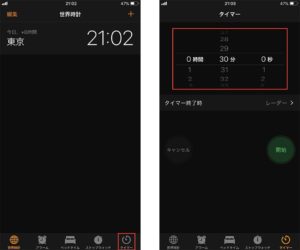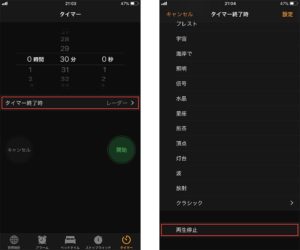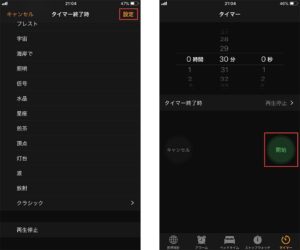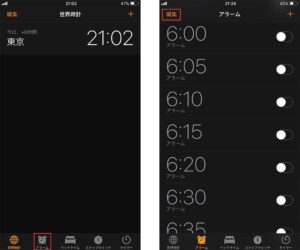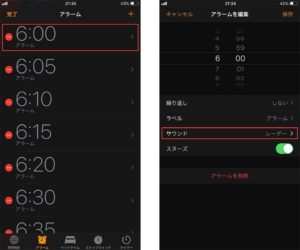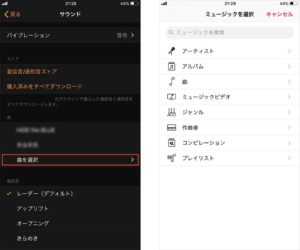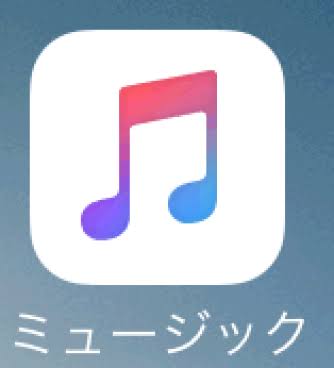みなさんこんにちは!
スマレンジャー難波千日前店です!!
本日は、iPhoneの標準アプリである「ミュージック」についてご紹介します!
Appleの音楽プレーヤー、iPodの流れを汲むiPhoneには、音楽を楽しむ機能が豊富に存在していることはご存じでしょうか?
実は標準搭載アプリ「ミュージック」には、簡単な操作でより音楽を楽しめる、意外と知られていない機能が揃っているのです!!そこで今回は、iPhoneの標準ミュージックアプリにおける便利な小ワザを紹介していきます!
・これで音量調整の必要なし!ボリュームを自動調整する機能
寝るときに音楽を聞きながら横になっていたら、曲によって急に音量が大きくなり、目が覚めてしまった・・・という経験はありませんか??同じアーティストの曲でも、収録時期やアルバムによって曲ごとの音量レベルがバラバラのため、起きる現象です。
そんなときに便利な解決法が、iPhone標準アプリの「音量を自動調整」機能!この機能をオンにすれば、各曲の最小から最大までの音量を自動で調整してくれるので、曲が変わるたびに音量が増減することがなく、一定のボリュームで楽しむことができます!
設定方法は「設定」>「ミュージック」>「音量を自動調整」。デフォルトではオフになっているので、使うときにタップしてオンにしてみてください!
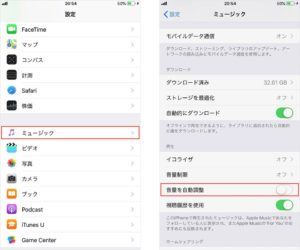
・楽曲や好みに合わせて、イコライザで自分好みの音楽を
特定の音楽ジャンルをよりよい音質で聞きたい場合は、「イコライザ」の設定がおすすめ!
イコライザ」には「R&B」や「Rock」などの音楽ジャンルをはじめ、23種類の設定が用意されています。音楽ジャンルだけでなく、低音を強調したいなら「Bass Booster」、高音が耳に障るなら「Treble Reducer」、歌声をハッキリ聴きたいなら「Vocal Booster」など、自分が聞きたい音質設定が可能です!
設定方法は「設定」>「ミュージック」>「イコライザ」。さまざまな項目が表示されるので、お気に入りの楽曲を聞きながら好みの音質を探してみてください!
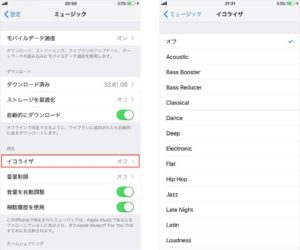
・爆音にさようなら!もしものための音量制限
イヤホンで音楽を聞いていて、ロック画面の「ミュージック」表示に手が触れてしまい、音量がMAXになって心臓が止まりそうになった・・・という経験はありませんか??実は、これも事前の設定で防ぐことが可能です!
設定方法は「設定」>「ミュージック」>「音量制限」。こうすれば、設定した音量より大きくなることがないので、うっかり爆音になってしまうことを避けることができます!
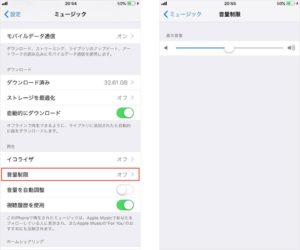
・音楽にタイマーを。アラームに音楽を。音を時間でコントロール
寝る前に音楽を聴いていて寝落ちしてしまい、朝まで音楽が流れていた・・・という経験がある人も多いのでしょうか!?。「ミュージック」アプリそのものにタイマー機能はありませんが、音楽再生中に下記の設定をすることで、好きな時間に音楽が止まるようタイマーをかけることが可能です!
設定方法は「時計」>「タイマー」>「再生停止」>「設定」>「タイマー時間を設定」>「開始」。秒単位で設定することができます!
再生している音楽が30分後に停止する設定